系统大变身!2019不可错过的神级效率小工具
 梨花白 发布于2019-12-30 阅读(1815)
梨花白 发布于2019-12-30 阅读(1815)
扫一扫,手机访问
2019年距离Win10发布已经过了三年多,Win10的种种功能想必大家都很熟悉了,但有没有觉得日常使用中总有一些细节不够顺手?今天小编就为大家推荐几款Win10下的效率小工具,一起来“改造”你的Win10!
1. 剪贴板不好用?试试PinClipBoard
从RS5版开始,Win10便引入了云剪切板功能。然而现实生活中,这种跨设备剪切的机率并不高。PinClipBoard是一款剪贴板增强工具,Ctrl+Shift+Z调出,双击直接取用。它可以实现更加专业的多重剪切功能,支持文字、图片、网页、文件夹的自动记录。主界面上有历史剪贴板展示,也可以手工Pin常用内容。比方说经常用到的文件夹,通过拖拽到“Pin Folder”上完成收藏,等到需要时直接打开Pin Folder就能看到了。

可以替代Win10剪切板的PinClipBoard
2. TrayMond,最小化……到托盘
Win10的最小化默认是到任务栏,如果打开的窗口过多,管理起来依旧不方便。TrayMond是一款能将窗口直接收缩到系统托盘的小工具,整个工具119KB,双击后常驻托盘。遇到需要最小化的程序,按下Win+Shift+Z,即可直接最小化到系统托盘里。虽然刚开始需要适应一小会,但用熟之后真的很方便。

一键最小化到托盘
3. Quicklook,仿MAC快速预览
MAC的快速预览很多人都见过,回望Win10的“预览”,依旧被抠抠唆唆地安排在窗口右侧,一点也不大气!QuickLook是一款仿MAC快速预览的小工具,装好之后,只要选中文件,按下键盘上的空格键,即可预览文件内容。
QuickLook支持文本、视频、音频、图片、压缩包、Office文档……,换句话说,你电脑上任何一款文件几乎都可以用它预览。同时你也可以点击预览窗右上角的按钮直接启动对应程序,非常方便。

和MAC“一模一样”的QuickLook
4. 升级Win10日历!优效日历
Win10为右下角托盘设计了一个新日历,但依旧被吐槽功能太弱,优效日历是Win10原生日历的最佳替代者。它有着和Win10原生日历一致的外观界面,支持农历、节日、调休显示,支持日程提醒、万年历、自定义时钟。同时它还集成了定时关机、屏幕截图两大功能,没用过的一定得试一试!

Win10日历的最佳替代者——优效日历

万年历界面
产品推荐
-

售后无忧
立即购买>- DAEMON Tools Lite 10【序列号终身授权 + 中文版 + Win】
-
¥150.00
office旗舰店
-

售后无忧
立即购买>- DAEMON Tools Ultra 5【序列号终身授权 + 中文版 + Win】
-
¥198.00
office旗舰店
-

售后无忧
立即购买>- DAEMON Tools Pro 8【序列号终身授权 + 中文版 + Win】
-
¥189.00
office旗舰店
-

售后无忧
立即购买>- CorelDRAW X8 简体中文【标准版 + Win】
-
¥1788.00
office旗舰店
-
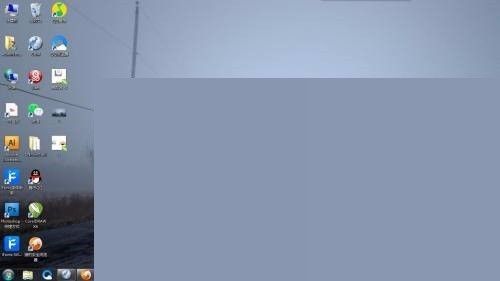 正版软件
正版软件
- coreldraw怎么导入图片_coreldraw导入图片教程
- 1、首先打开电脑桌面。2、然后鼠标双击桌面CorelDRAW软件或者在桌面的任务栏查找CorelDRAW的文件夹,点击CorelDRAW。3、打开CorelDRAW后,创建一个新图层。4、接着在上方工具栏,点击导入的功能或者用键盘输入Ctrl+I。5、打开导入的功能界面后,选择所需导入的CorelDRAW的图片,点击导入。6、最后图片就导入CorelDRAW图层里面了。
- 10分钟前 0
-
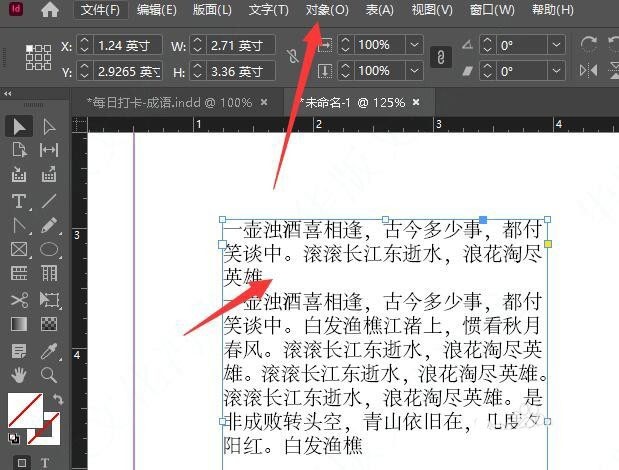 正版软件
正版软件
- InDesign怎么锁定文字位置 InDesign锁定文字位置方法
- 1.首先,选中需要处理的文字内容,打开对象菜单2.随后,鼠标点击其中的锁定选项3.最后,等待文本框出现小锁标志即可InDesign锁定文字位置方法小编就分享到这里了,有需要的朋友赶快来学习一下吧。
- 20分钟前 0
-
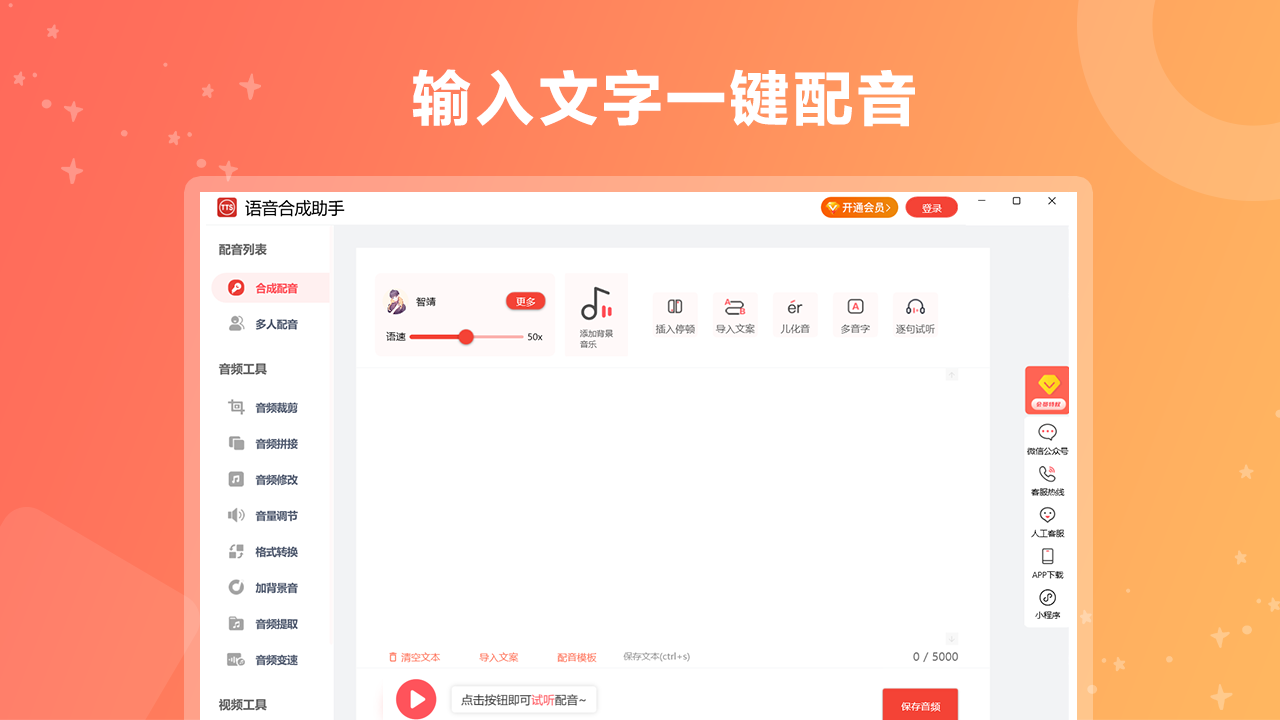 正版软件
正版软件
- 什么软件可以将文字转换成语音播放?文字转语音软件推荐
- 什么软件可以将文字转换成语音播放?现在有很多自媒体制作的视频其实都是AI配音,只需要输入文案,就可以快速得到完整的语音配音,想要什么样的声线都可以,非常方便,这里给朋友们介绍两款好用的文字转语音软件,希望可以帮到大家。 推荐一:语音合成助手语音合成助手是一款专注于文字转语音的智能语音合成软件,也是大家常说的AI配音,使用特别方便,只需输入文字,就可以一键转换成不同风格的配音,采用强大的语音合成技术,打造简单高效的配音服务平台。拥有近百位不同的主播,广泛应用于短视频配音、新闻播报、企事业宣传片配音、商
- 44分钟前 0
-
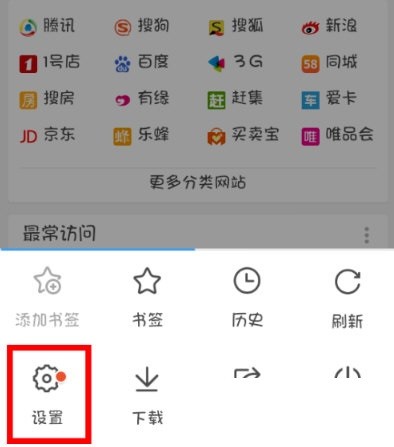 正版软件
正版软件
- 手机QQ浏览器怎么添加插件_QQ浏览器添加插件方法介绍
- 1、打开【QQ浏览器】APP,点击有个】三【字的图标,点击【设置】。2、然后手指向上滑找到【插件管理】,选择点击【插件管理】即可。
- 54分钟前 0
-
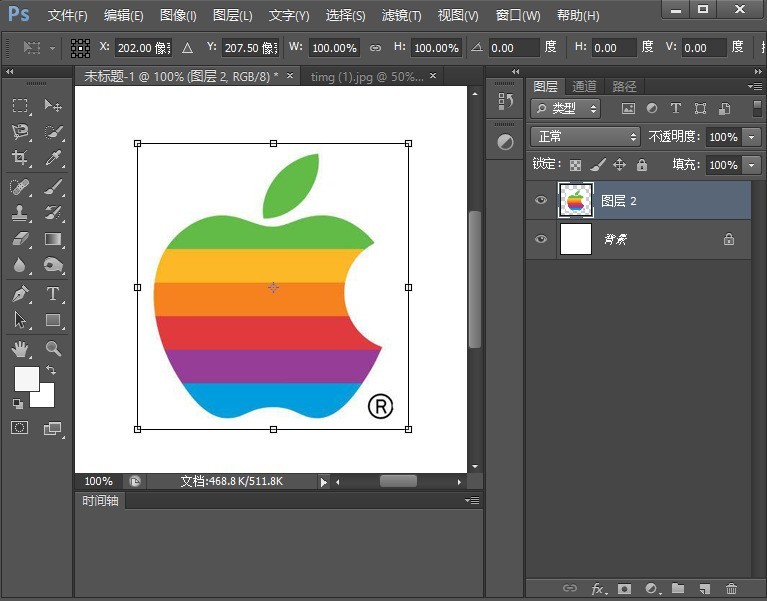 正版软件
正版软件
- ps透视变形工具怎么用 ps透视变形工具使用方法
- 第一步:打开一张图片之后,键入快捷命令【Ctrl+T】,这时的图片就会进入自由变换形态(如图所示)。第二步:在图片区域右键鼠标,选择快捷菜单中的【透视】选项(如图所示)。第三步:同时按下快捷键【Ctrl+Shift+Alt】拖动控制点,拖动四个角的控制点时,会将变形框变成等腰梯形(如图所示)。第四步:同时按下【Ctrl+Shift+Alt】拖动四个边的控制点时,会将变形框变成平行四边形(如图所示)。
- 1小时前 14:14 0
相关推荐
热门关注
-

- Xshell 6 简体中文
- ¥899.00-¥1149.00
-

- DaVinci Resolve Studio 16 简体中文
- ¥2550.00-¥2550.00
-

- Camtasia 2019 简体中文
- ¥689.00-¥689.00
-

- Luminar 3 简体中文
- ¥288.00-¥288.00
-

- Apowersoft 录屏王 简体中文
- ¥129.00-¥339.00








